开票系统操作指南
2.2Ukey开票软件操作指南—客户编码和税收分类编码设置

增值税发票开票软件(Ukey版)操作指南—新增客户编码和税收分类编码设置一:增加客户编码主要功能:用来录入与企业发生业务关系需要为其开具发票的客户信息,也可以对已录入的客户信息进行修改、查询、删除。
填开发票时,“购方信息”等编辑框可以从客户编码库中选取操作步骤:【第一步】点击“系统设置/基本编码设置/客户编码”菜单项,进入“客户编码”窗口,如下图所示【第二步】点击“新增”按钮,进入新增数据操作界面,如下图,填入正确的客户信息,点击立即提交即可保存。
名称:即客户单位名称,此项数据不能为空,最大长度为50个汉字,由用户直接输入。
简码:用户输入客户名称后自动生成,也可由用户手动填写,必须由大写半角字母开始。
税号:即客户的纳税登记号,可以为15位-20位数字或字母。
地址电话:用于输入客户的地址电话,由用户直接输入。
开户行及账号:用于输入客户的银行账号,由用户直接输入。
邮件地址:用于输入客户的邮箱地址,由用户直接输入二:增加增值税类商品编码主要功能:用来录入本企业所销售的增值税类商品信息,也可以对已录入的增值税类商品编码信息进行修改、查询和删除操作。
填开发票时,“商品信息”可以从增值税类商品编码库中选取操作步骤:【第一步】点击“系统设置/基本编码设置/增值税类商品编码”菜单项,弹出“商品编码”窗口,如图所示。
【第二步】在“商品编码”窗口中,可以对商品编码数据进行新增、编辑、删除、查询、等一系列编辑操作。
点击“新增商品”按钮,在弹出的“新增商品”窗口,录入名称、简码、编码、税收编码、规格型号、单位、单价等信息,点击“立即提交”按钮,如图。
查询:在上方“查询窗口”定制查询条件,可以按名称、规格型号或者简码进行查找,默认查询所有记录。
修改:查询到需要修改的商品编码,点击该行后面的“编辑”按钮,弹出“编辑数据”窗口,修改完毕点击“立即提交”保存。
删除:查询到需要修改的商品编码,勾选该行前面的方形选框,点击“删除”按钮,弹出“删除商品”确认窗口,点击确认,删除信息。
开票系统简易操作指南
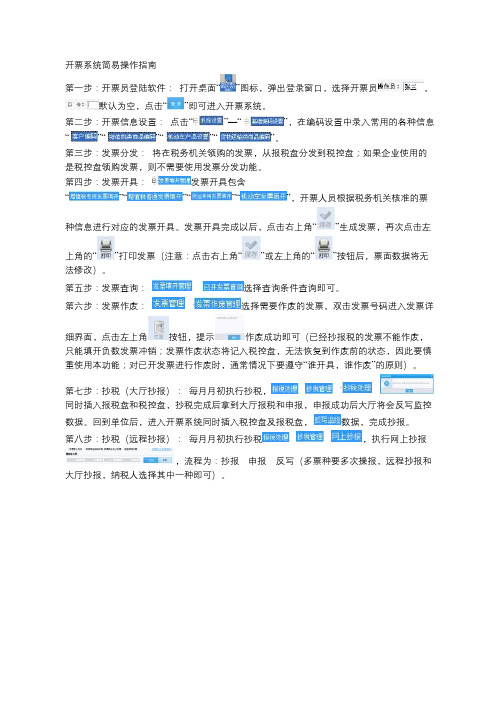
开票系统简易操作指南
第一步:开票员登陆软件:打开桌面“”图标,弹出登录窗口,选择开票员,默认为空,点击“”即可进入开票系统。
第二步:开票信息设置:点击“”—“ ”,在编码设置中录入常用的各种信息“ ”“ ”“ ”“ ”。
第三步:发票分发:将在税务机关领购的发票,从报税盘分发到税控盘;如果企业使用的是税控盘领购发票,则不需要使用发票分发功能。
第四步:发票开具:发票开具包含
“”“”“”“”,开票人员根据税务机关核准的票
种信息进行对应的发票开具。
发票开具完成以后,点击右上角“”生成发票,再次点击左
上角的“”打印发票(注意:点击右上角“”或左上角的“”按钮后,票面数据将无法修改)。
第五步:发票查询:-- 选择查询条件查询即可。
第六步:发票作废: --选择需要作废的发票,双击发票号码进入发票详
细界面,点击左上角按钮,提示作废成功即可(已经抄报税的发票不能作废,只能填开负数发票冲销;发票作废状态将记入税控盘,无法恢复到作废前的状态,因此要慎重使用本功能;对已开发票进行作废时,通常情况下要遵守“谁开具,谁作废”的原则)。
第七步:抄税(大厅抄报):每月月初执行抄税,- - -
同时插入报税盘和税控盘,抄税完成后拿到大厅报税和申报,申报成功后大厅将会反写监控数据。
回到单位后,进入开票系统同时插入税控盘及报税盘,数据,完成抄报。
第八步:抄税(远程抄报):每月月初执行抄税- - ,执行网上抄报
,流程为:抄报---申报---反写(多票种要多次操报,远程抄报和大厅抄报,纳税人选择其中一种即可)。
新开票软件使用说明
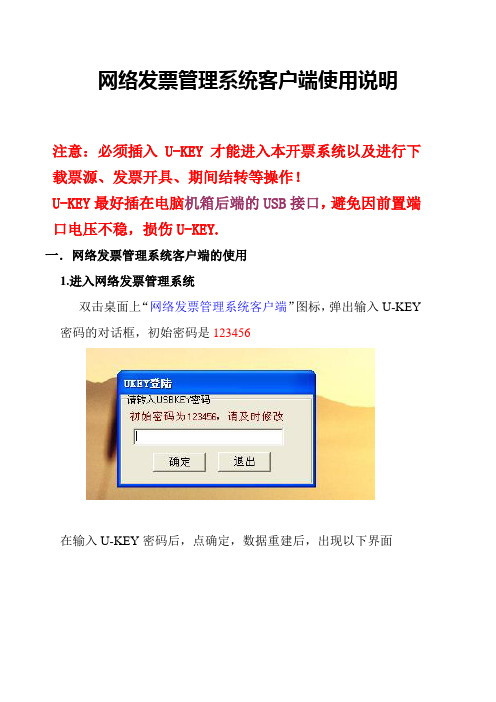
网络发票管理系统客户端使用说明注意:必须插入U-KEY才能进入本开票系统以及进行下载票源、发票开具、期间结转等操作!U-KEY最好插在电脑机箱后端的USB接口,避免因前置端口电压不稳,损伤U-KEY.一.网络发票管理系统客户端的使用1.进入网络发票管理系统双击桌面上“网络发票管理系统客户端”图标,弹出输入U-KEY 密码的对话框,初始密码是123456在输入U-KEY密码后,点确定,数据重建后,出现以下界面单击“进入系统”按钮,便弹出“操作员登录”窗口,如图所示。
在“选择操作员”窗口中,点击下拉三角箭头,选择要使用的操作员的名称,“核对口令”处输入密码(初始密码是111111,六个1),点确认进入。
2.系统设置1)销售商品,收购商品(必设项目)点击系统设置中的销售商品(或收购商品),打开商品设置界面,设置商品。
增加商品名称利用右上角工具条上的“+”,删除商品名称利用工具条上的“-”按钮即可将其删除。
编码、商品名称、计量单位、单价等可按需自己设置;商品税目由国税局核定,从下载的票源中获取,企业只需双击商品税目栏,选择相应税目(如其税目、开票限额与企业所需不符时,请到当地国税局修改,24小时后再下载一次票源即可);如图所示保存编辑结果:当商品信息编辑完毕,点击工具条上的“退出”按钮,便保存数据。
如图所示(下图)2).发票管理1.)票源信息下载(新版发票票源信息必须通过网络下载)点击“发票管理”上方的“领用管理”---〉1.普通发票领用---〉2.网络票源请求,如图所示,出现成功提示,过大概十几秒钟后再点击“发票管理”上方的“领用管理”---〉1.普通发票领用---〉3.下载票源结果如果没有下载成功,可以重复以上步骤几次,在重试多次仍无果的情况下,建议联系当地国税局税管员,让其帮助核对新发票的票种。
如出现下图的发票信息,则票源下载成功。
如果出现下图的信息,请稍等一会,再试3.)发票填开点击“发票填开”弹出选择发票类别,选择一种发票类别,点击“下一步”按钮,出现发票模板选择窗体(如果是出口发票,系统会自动识别发票类别,不会出现发票模板选择窗体),在列出的行业中选择自己对应的行业并点击左上角的“选择”即可,出现‘发票号码确认’对话框,如图所示;注意:如果是出口企业,且只购买了出口发票,不会出现模板选择界面,而是直接跳出发票号码核对。
财税实务:航天信息(金税盘)税控开票系统开票操作手册

航天信息(金税盘)税控开票系统开票操作手册
根据国家税务总局公告2016年第23号第四条规定,自2016年5月1日起,纳入防伪税控新系统的营改增试点纳税人和新办增值税纳税人,应使用新系统选择相应的商品和服务税收分类编码开具发票。
纳税人可通过服务助手-软件管理-软件升级-进行升级。
开票软件最新版本为2.1.20.160425.01)。
(服务助手下载网址/fwzs.sxhtjs/)附:一、如何添加商品编码(一)点击【系统设置】--【增加】--【商品编码添加】,或者在开票界面“货物或者应税劳务服务”项目输入完成后,点击旁边空白处,弹出如下界面:
(二)如下图,点击【税收分类编码】进行选择:
选择税收编码有两种方法:第一种,通过检索关键字,找到对应的分类编码信息;第二种,利用窗口左侧的分类结构,点击后逐级展开,快速定位查找对象所属的分类或者近似的分类。
举例说明:住宿行业企业第一种方法:检索“住宿”进行搜索,如下图:
第二种方法:利用窗口左侧的分类结构,点击后逐级展开,快速定位查找对象。
网络发票系统操作手册-福建电信1(1)
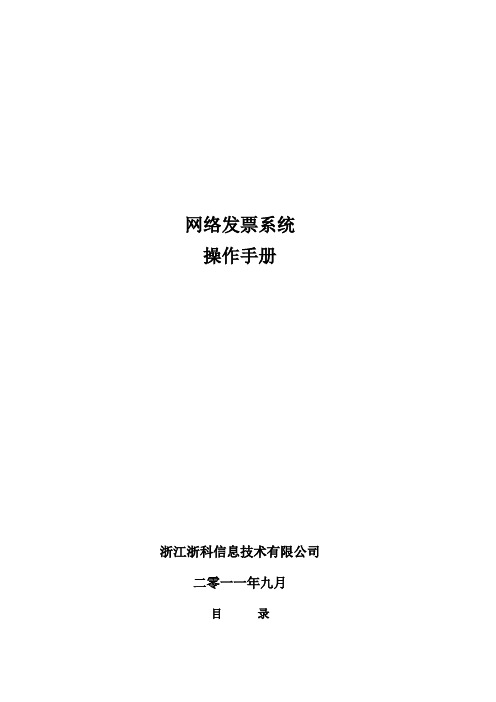
网络发票系统操作手册浙江浙科信息技术有限公司二零一一年九月目录第一章:网络发票概述 (3)第二章:信息安全及应急保障 (4)企政OA对于企业的帮助 (5)第三章:票信通-电脑开票终端 (5)一、硬件要求 (5)二、安装及功能说明 (6)三、开票系统操作说明 (9)1、登录 (9)2、系统初始化设置 (10)1)发票管理员设置 (10)2)单点/多点开票设置 (10)3)开票点及开票人维护 (11)4)开票点发票分配 (12)5)打印设置 (14)3、开票处理 (16)1)发票开具 (16)2)发票作废 (17)4) 发票重打 (19)5)空白发票作废(遗失或损毁报告) (19)6)红字发票开具 (20)7)发票验旧申请 (22)4、受票信息处理 (24)1)受票验证(网络发票) (24)2)受票录入(非网络发票) (25)5、发票查询 (26)1)已开发票查询 (26)2)收受发票查询 (27)3)验旧传递单查询 (28)6、其它功能补充说明 (29)1)企业信息维护 (29)2) 往来客户维护 (29)3)货物信息维护 (30)第四章:技术支持 (31)第一章:网络发票概述目前企业财务人员日常工作面临的问题我们财务人员日常工作中的工作量和面临的财务管理风险主要包括以下两方面:(1)在接收到发票方面;(2)发票开具保管方面(1)在接收到发票方面:本企业接收发票做成本列支核算时只能核实是否在预算范围内,但无法核实发票内容的真实性和有效性。
增加了接收假票风险,给企业和财务部门也带来了相应的风险。
(2)发票开具保管方面:原开票以手工填写开票方式,在管理上主要存在纸质发票保管要求高,查询以往发票存根信息不方便等问题,导致发票管理成本高,财务核算工作量大。
为了有效打击假票,方便企业发票管理,2010年12月20日国务院总理签署第587号国务院令,修改《中华人民共和国发票管理办法》——国家推广使用网络发票管理系统开具发票。
开票系统智能安装及日常操作指南
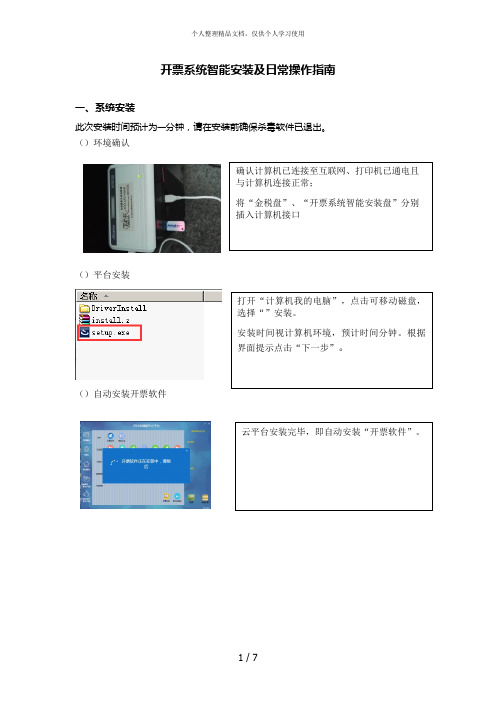
开票系统智能安装及日常操作指南
一、系统安装
此次安装时间预计为—分钟,请在安装前确保杀毒软件已退出。
()环境确认
()平台安装
()自动安装开票软件
()打印机安装
()打印定位
二、登陆操作
三、日常操作 (一)发票填开
进入开票软件,选择发票管理模块,点击发票填开,选择发票种类(第一次开票时需先点击发票读入,同时联网状态下开票实现即开即传,系统支持开具增值税专用发票、增值税普通发票、货物运输业增值税专用发票、机动车销售统一发票)
进入发票填开界面,点击工具条上“价格”按钮后,依次填写购货方信息和商品信息(注意选择正确的税率)。
一般纳税人开票系统指南
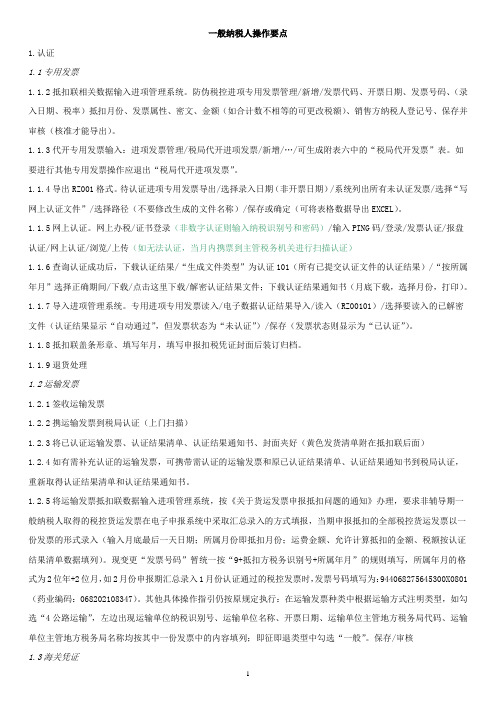
一般纳税人操作要点1.认证1.1专用发票1.1.2抵扣联相关数据输入进项管理系统。
防伪税控进项专用发票管理/新增/发票代码、开票日期、发票号码、(录入日期、税率)抵扣月份、发票属性、密文、金额(如合计数不相等的可更改税额)、销售方纳税人登记号、保存并审核(核准才能导出)。
1.1.3代开专用发票输入:进项发票管理/税局代开进项发票/新增/…/可生成附表六中的“税局代开发票”表。
如要进行其他专用发票操作应退出“税局代开进项发票”。
1.1.4导出RZ001格式。
待认证进项专用发票导出/选择录入日期(非开票日期)/系统列出所有未认证发票/选择“写网上认证文件”/选择路径(不要修改生成的文件名称)/保存或确定(可将表格数据导出EXCEL)。
1.1.5网上认证。
网上办税/证书登录(非数字认证则输入纳税识别号和密码)/输入PING码/登录/发票认证/报盘认证/网上认证/浏览/上传(如无法认证,当月内携票到主管税务机关进行扫描认证)1.1.6查询认证成功后,下载认证结果/“生成文件类型”为认证101(所有已提交认证文件的认证结果)/“按所属年月”选择正确期间/下载/点击这里下载/解密认证结果文件;下载认证结果通知书(月底下载,选择月份,打印)。
1.1.7导入进项管理系统。
专用进项专用发票读入/电子数据认证结果导入/读入(RZ00101)/选择要读入的已解密文件(认证结果显示“自动通过”,但发票状态为“未认证”)/保存(发票状态则显示为“已认证”)。
1.1.8抵扣联盖条形章、填写年月,填写申报扣税凭证封面后装订归档。
1.1.9退货处理1.2运输发票1.2.1签收运输发票1.2.2携运输发票到税局认证(上门扫描)1.2.3将已认证运输发票、认证结果清单、认证结果通知书、封面夹好(黄色发货清单附在抵扣联后面)1.2.4如有需补充认证的运输发票,可携带需认证的运输发票和原已认证结果清单、认证结果通知书到税局认证,重新取得认证结果清单和认证结果通知书。
税控发票开票系统使用方法
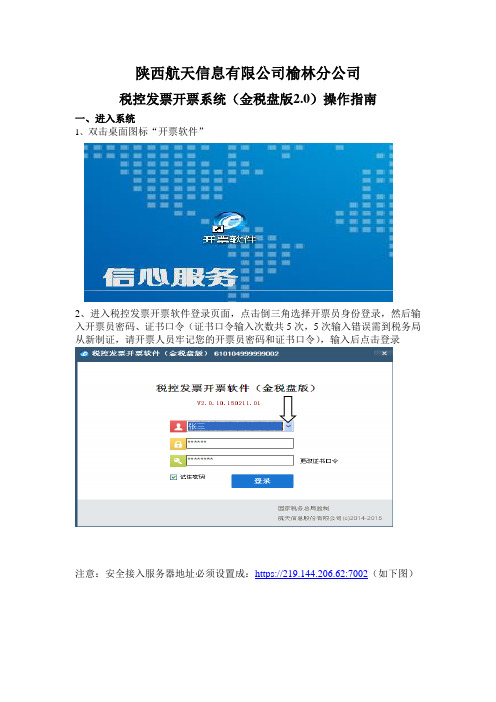
陕西航天信息有限公司榆林分公司税控发票开票系统(金税盘版2.0)操作指南一、进入系统1、双击桌面图标“开票软件”2、进入税控发票开票软件登录页面,点击倒三角选择开票员身份登录,然后输入开票员密码、证书口令(证书口令输入次数共5次,5次输入错误需到税务局从新制证,请开票人员牢记您的开票员密码和证书口令),输入后点击登录注意:安全接入服务器地址必须设置成:https://219.144.206.62:7002(如下图)二、购买发票企业初次购买发票需持金税盘或报税盘、发票领购本到税务机关购买发票。
企业第2次购买发票需持金税盘或报税盘、发票领购本、上卷发票汇总和明细表到税务机关购买发票。
三、发票读入企业购买的电子发票需点击发票读入,读入开票系统才能正常使用。
四、填开发票发票管理—发票填开—增值税普通发票填开或增值税专用发票填开进行填开。
五、抄税报税注意:月初从1号开始必须进抄报、清卡(如上月没有开票也必须抄报、清卡),报税期为月初1—15号,遇节假日顺延。
否则金税盘会自动锁死无法开具发票。
具体流程如下:一般纳税人抄报流程:电子申报→在联网的情况下登陆下开票系统自动上报汇总,然后自动清卡→网上扣款。
小规模企业抄报流程:月初在联网的情况下登陆下开票系统自动上报汇总,然后自动清卡。
(小规模电子申报根据税务局规定进行申报)查询是否报送成功,在开票软件的报税处理-状态查询-增值税专用发票及增值税普通发票里找锁死日期,变到下个月的十几号,就是报送成功了。
如果是当月的十几号就是没报送成功。
“办税厅报税”一般情况下不要用。
除非服务器长时间有问题的情况下才用办税厅报税。
首先点击—远程抄报(联网进行)远程抄报成功后最后点击—远程清卡(联网进行),成功后即可。
备注:远程抄报、远程清卡如遇特殊情况无法进行,请选择办税厅抄税,去税务大厅清卡。
办税厅抄税具体操作如下:点击办税厅抄税—系统弹出“请选择要抄税的票种”对话框,选择增值税专普票点确定,提示发票抄税处理成功。
- 1、下载文档前请自行甄别文档内容的完整性,平台不提供额外的编辑、内容补充、找答案等附加服务。
- 2、"仅部分预览"的文档,不可在线预览部分如存在完整性等问题,可反馈申请退款(可完整预览的文档不适用该条件!)。
- 3、如文档侵犯您的权益,请联系客服反馈,我们会尽快为您处理(人工客服工作时间:9:00-18:30)。
开票系统操作指南
一、安装
先解压安装包,插入金税盘
之后运行安装程序
看到欢迎界面,点击下一步
继续点击下一步
此项在插入金税盘的情况下企业税号和开票机号会自动显示,不需要手动输入,继续点击下一步。
此项地区编号自动显示,点击下一步即可
此项目标文件夹默认C盘需要更改为D,后面路径不需要更改,点击安装。
D:\Program Files (x86)\开票系统(注:X86只在win7,64位系统中显示,xp和win7 32位系统,只显示program files)
显示安装进度等待安装完成点击完成按钮
进入登陆界面管理员不变,用户密码:123456,初始证书口令88888888(注:初始化完成后,在正常使用中管理员栏显示本企业开票人员姓名,密码123456,口令改成:66666666,8个8只是对于新上户第一次安装开票系统,或在大厅进行其它操作后使用。
)
第一次安装成功要先执行初始化操作,如下图点击下一步
系统初始化:主管姓名输入企业开票人员姓名,用户密码、确认密码同时输入123456,
输入之后点击下一步
基本参数设置:输入企业营业地址,电话号码,开户行名称及开户行账号(注:此信息都会显示在发票票面,请认真填写)填写好之后点击下一步
上传参数设置:安全服务器地址:https://61.178.20.147,输入完成后点击测试,显示连接成功之后确认,点击下一步
完成:点击确认即可
进入主界面之后,可以看到系统设置、发票管理、报税处理、系统维护四个模块。
二、模块功能介绍
1.系统设置
a.初始化在首次安装之后,不需要再次执行。
b.参数设置进入之后可以更改企业地址,联系电话,开户行信息。
c.客户编码可添加常用客户开票信息,打开之后会看到自带模板,点击编码族管理旁边的下拉三角,选择编码族删除,可清空自里面所有编码,然后添加自己的客户信息。
需要添加企业信息时点击右上方的“增加按钮”,一般纳税人企业(开具专用发票)需要输入客户名称,税号,地址,电话,开户银行信息,小规模企业(开具普通发票)只需输入客户名称,输入完成之后点击保存即可。
d.商品编码,添加方法与客户编码类似,但一定要注意自己开票的税率,以防选错。
e.补充:在文字菜单系统设置中点击之后会看到打印参数设置功能,此功能下,选择需要调整的发票种类,可以设置打印机参数,选择默认打印机,设置边距参数。
客户编码和商品编码不是必填项,也可以在发票填开界面手工输入。
2.发票管理
a.发票读入:新购发票,需要点击发票读入后将新购发票读入开票系统。
b.库存查询:查看剩余发票数量和最大开票限额等信息。
c.发票填开:点击之后会显示票种信息,选择开具的发票种类自动读取票号,核对电子号
码与纸质号码一致后点击确认。
进
入填开界面。
客户编码和商品编码如果在编码
库中录入过,在票面直接调取即可,
如果没有录入,也可直接在票面上
填写,一张发票最多可开8行商品,
需要增加行数时点击右上角的增
行,删除减行,8行以上需要附清单,
附清单的发票,发票票面不输入商
品信息,直接点击清单,系统会自
动弹出添加清单的模板,在模板上
可以像开票一样添加商品信息。
货物运输发票和机动车销售发票,填开方法基本一致,可参照增值税发票方法执行。
机动车销售发票注意:厂牌型号必须输入厂牌+型号,不能只输入单项,最下面生产企业名称必须输入,否则会导致发票无法上传。
机动车销售发票信息需扫描
录入,点击扫描按钮,选择相
应项进行扫描。
d.发票查询:可查看每月或全年开票信息,要查看明细,双击对应的发票即可,若要打印,选中要打印的发票,然后打击上面的打印按钮,带清单的发票也可以打印清单。
e.发票作废:此功能只针对当月开错的发票,可直接进行作废,进入后选择需要作废的发票,点击作废按钮,弹出确认提示,若真要作废点击确定,若不作废点取消,如果发票跨月不能直接作废,作废发票是遵循谁开具谁作废的原则,但管理员可以作废任何人开具的发票,开红字发票具体操作如下:
专用发票:
1、点击红字发票信息表按钮,选中里面的红字增值税专用发票信息表填开,根据实际情况选择开具原因,填完后打印会自动保存。
2、点击红字发票信息表→双击红字增值税专用发票信息表查询导出,此时前面开具的申请单会打开,然后点击“上传”按钮,成功后会生成一个信息表编码。
3、发票管理→发票填开→增值税专用发票填开→核实发票代码和号码,确认无误后点击确定,在票面上方点击“红字”,根据提示开出对应的红字发票,然后打印即可。
普通发票:可直接进入发票填开界面,点击功能键红字按钮,输入开错的蓝字发票的代码和号码,完成后点击下一步,打印即可。
f.发票修复:在发票填开时显示的发票代码、号码和纸质不符时,可以修复正确代码、号码;在重新安装开票系统之后可以修复之前月份的开票信息;如果连续开票时,发票查询内存在未报送发票,导致无法继续开具发票时,修复之后,退出后重新进入开票系统,让系统进行上报工作,所有发票报送状态为已报送,即可继续开票。
3、报税处理
a.上报汇总:上报汇总执行后,电脑会自动执行第2步远程清卡,同时会提示“远程清卡”成功,请重新登录开票系统,“远程抄报”企业需要在执行远程抄报后,手动点击“远程清卡”按钮,完成清卡。
“汇总上报”为后面装的新版软件,有自动“抄报税”和“清卡”功能;“远程抄报”为早期安装的老版本企业,只能进行手工操作,若需要升级,请联系《甘
肃航信》。
注:每月征期为1-15日,“抄税操作”每月只能操作一次,切勿重复操作,第一次“抄税”为征期税,可通过网络上报,如果进行了第二次”抄税“,这是非征期税,需要带金税盘到大厅处理,不能通过网上报。
抄报后核实是否成功?步骤:报税处理→状态查询→增值税专用发票及增值税普通发票。
第一:上次报税日期应该为本月1日0时0分;第二:“抄税起始”日期显示下月1日;第三:报税资料显示无。
三条全部符合要求,表示本月抄税清卡操作正确。
否则异常。
b.办税厅抄报:本功能一般不用,这是用来网络报税无法使用情况下,到大厅报税时使用的,如果您误点了,那必须要携带金税盘到大厅报税清卡。
c:发票资料:可打印清单和汇总表,进入后选择所属月份,第二项“所属税期”选择本月累计,第三项“查询选项”选择需要的表,之后选择“刷新”,刷新成功之后,点击预览打印,用A4白纸打出即可。
显示如图画面,“勾选”打印页末累计和总计,点击打印。
4、系统维护
a.数据备份:如果电脑需要重新更换操作系统,可先执行数据备份,之后重新安装操作系统,
b.用户管理:可以更改开票人员姓名
选中姓名之后点击修改按钮,重新输入新开票人员姓名
常见问题汇总
1.在开具发票时,提示“离线累计金额超限”
打开发票查询,查看一下之前开具出的发票,报送状态栏,有没有显示未报送的,如果有,退出本对话框,点击发票修复,选择全年数据,修复成功之后,退出开票系统,重新登录,进入后打开发票查询后,看报送状态,等全部为已报送,即可继续开发票。
2.打出的清单或者汇总表,标题栏为乱码
请在4008876630群里下载标题乱码补丁,下载后解压,可看到最终有一个名为simhei的文件,将此文件复制粘贴在C盘下Windows下Fonts文件夹里面,退出开票系统重新打开解决乱码问题,或联系《甘肃航信》解决。
3.填写好发票点“打印”时提示缺少黑体,或缺少OCR字体
在4008876630群文件夹下载缺少字体,解压后会有7个字体文件,将这几个文件按照第二条的方法,放入Fonts文件夹中,退出开票系统,重新进入,即可正常打印发票,如果安装好,还是提示缺少字体,这是因为操作系统缺少字体太多,需要重新安装操作系统。
全省服务热线电话:95113
400-887-6630。
